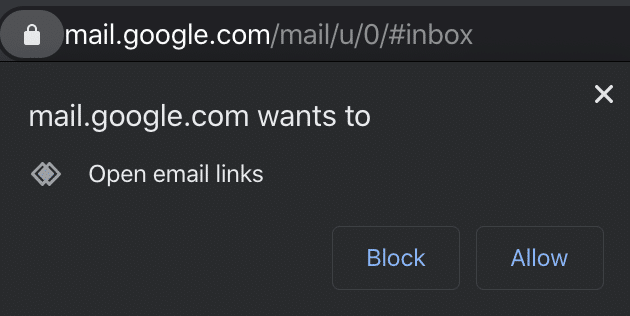Надіслати електронний лист
modified:Зміна типової поведінки mailto
Якщо посилання mailto не відкриваються для вас так, як вони повинні, швидкий перегляд налаштувань системи чи браузера має допомогти.
У Windows перейдіть до Налаштування -> Програми -> Програми за замовчуванням. Прокрутіть униз і виберіть у меню «Вибрати програми за замовчуванням за протоколом». Для «Mailto» виберіть потрібний клієнт.
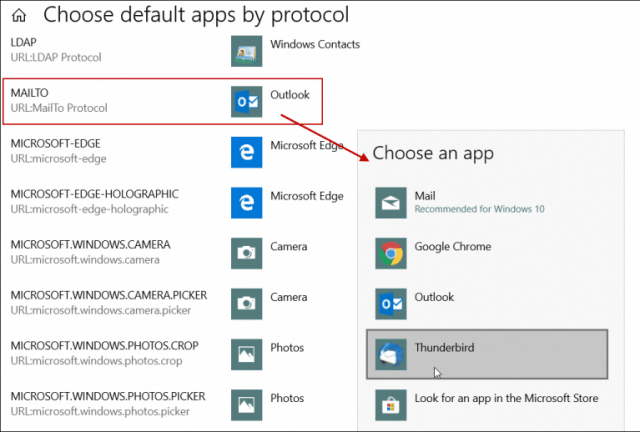
У MacOS відкрийте стандартну програму «Пошта». Увійдіть до свого облікового запису електронної пошти (це обов’язковий крок для редагування налаштувань). У меню виберіть «Пошта», а потім «Налаштування». Змініть клієнта за замовчуванням у першому спадному списку.
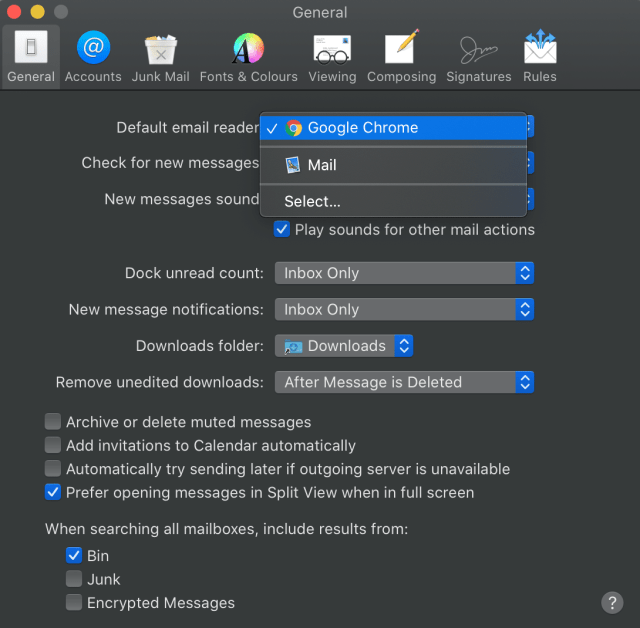
Якщо ви хочете, щоб Chrome і Gmail відкривали для вас посилання mailto за умовчанням, переконайтеся, що Google Chrome вибрано клієнтом за замовчуванням у будь-якій ОС.
У Firefox ви також можете вказати, який клієнт має обробляти посилання mailto.
Натисніть кнопку меню -> Налаштування. Потім у розділі «Загальні» перейдіть до розділу «Програми» та знайдіть «Тип вмісту «mailto». У полі дії виберіть потрібний клієнт:
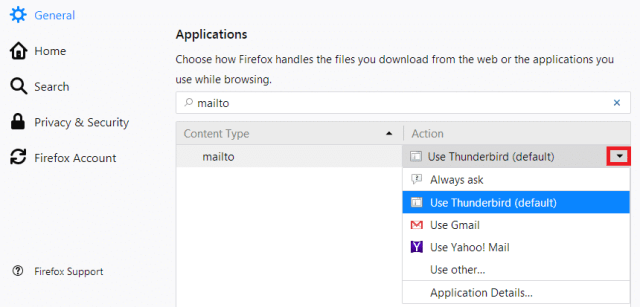
Якщо ви вибрали Gmail , і встановлення його за замовчуванням не вирішує проблему, ви можете зробити ще одну річ. Запустіть Chrome і введіть chrome://settings/handlers у поле адреси. Слід переконатися, що mail.google.com додано як обробник за умовчанням, як на малюнку нижче:
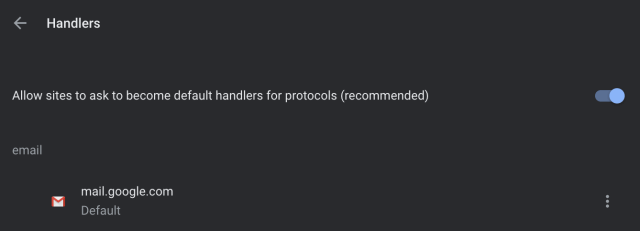
Якщо ні, переконайтеся, що «Дозволити сайти…» увімкнено, і відкрийте обліковий запис Gmail. Ви побачите спливаюче вікно із запитом, чи може Gmail відкривати посилання електронної пошти. Надайте дозвіл, і це має вирішити проблему.